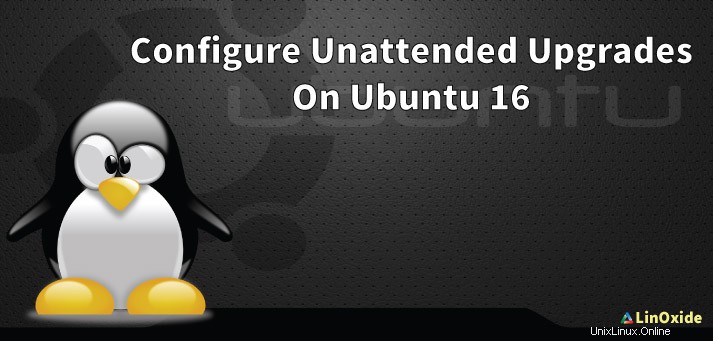
Per proteggere i tuoi dati in qualsiasi sistema basato su Ubuntu, è fondamentale aggiornare i pacchetti e applicare regolarmente le patch di sicurezza. È molto meglio se il sistema stesso applica gli aggiornamenti di sicurezza. Gli aggiornamenti automatici in Ubuntu 16.04 consentono all'amministratore di sistema di installare automaticamente i pacchetti aggiornati e le patch di sicurezza ogni volta che diventano disponibili.
Questo articolo copre l'installazione e la configurazione degli aggiornamenti automatici in Ubuntu 16.04.
Lettura correlata:come abilitare gli aggiornamenti automatici su Ubuntu 20.04
Installa gli aggiornamenti automatici in Ubuntu 16.04
Per installare gli aggiornamenti automatici, esegui il seguente comando nel terminale.
# sudo apt install unattended-upgradesAbilita gli aggiornamenti automatici in Ubuntu 16.04
Per scegliere quali aggiornamenti vuoi rendere automatici modificando il file /etc/apt/apt.conf.d/50unattended-upgrades . Ciò consente ad apt di cercare nuovi aggiornamenti e upgrade. L'opzione predefinita è la sicurezza.
# vi /etc/apt/apt.conf.d/50unattended-upgradesRegola le seguenti linee in base alle tue esigenze.
Unattended-Upgrade::Allowed-Origins {
"${distro_id}:${distro_codename}";
"${distro_id}:${distro_codename}-security";
..........................
..........................
..........................
"${distro_id}ESM:${distro_codename}";
// "${distro_id}:${distro_codename}-updates";
// "${distro_id}:${distro_codename}-proposed";
// "${distro_id}:${distro_codename}-backports";
};La configurazione predefinita aggiorna automaticamente i pacchetti di sicurezza dall'origine APT di sicurezza. Puoi anche configurare gli aggiornamenti automatici da altre fonti APT come aggiornamenti, proposte e back-port decommentando le righe corrispondenti sopra.
Blocca i pacchetti dall'aggiornamento automatico
Puoi inserire nella lista nera alcuni pacchetti dall'aggiornamento automatico aggiungendoli nella sezione della lista nera come di seguito. Tutto ciò che rientra in questo elenco non verrà aggiornato automaticamente. Nella configurazione seguente, i pacchetti vim, libc6, libc6-dev, libc6-i686 non verranno aggiornati automaticamente.
Unattended-Upgrade::Package-Blacklist {
"vim";
"libc6";
"libc6-dev";
"libc6-i686";
};
Infine, modifica il file /etc/apt/apt.conf.d/10periodic per configurare quando devono essere eseguiti l'aggiornamento, l'aggiornamento e la pulizia automatica.
# vi /etc/apt/apt.conf.d/10periodic
APT::Periodic::Update-Package-Lists "1";
APT::Periodic::Download-Upgradeable-Packages "1";
APT::Periodic::AutocleanInterval "7";
APT::Periodic::Unattended-Upgrade "1";
La configurazione di cui sopra consente agli aggiornamenti automatici di aggiornare l'elenco dei pacchetti, scaricare e installare gli aggiornamenti disponibili ogni giorno e l'archivio di download locale viene pulito ogni settimana. Se vuoi disabilitare gli aggiornamenti automatici, cambia il valore da 1 a 0. Controlla il registro degli aggiornamenti non presidiati all'interno della cartella /var/log/unattended-upgrades . Puoi disabilitare gli aggiornamenti automatici apportando il valore del parametro APT::Periodic::Update-Package-Lists a "0".
Oppure puoi sbarazzarti dello strumento stesso con il comando sottostante
$ sudo apt-get remove unattended-upgradesPer le versioni precedenti, prova sotto comando
$ sudo apt-get remove update-managerOra puoi mantenere aggiornati i servizi importanti in qualsiasi sistema basato su Ubuntu e sarà automatico. Gli aggiornamenti automatici verranno applicati solo ai servizi forniti dai repository di pacchetti e non verranno applicati ai servizi compilati dal sorgente.